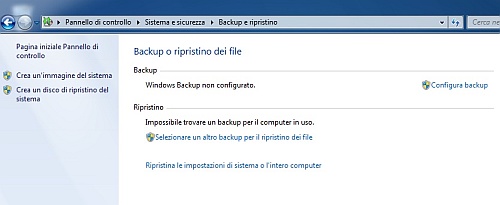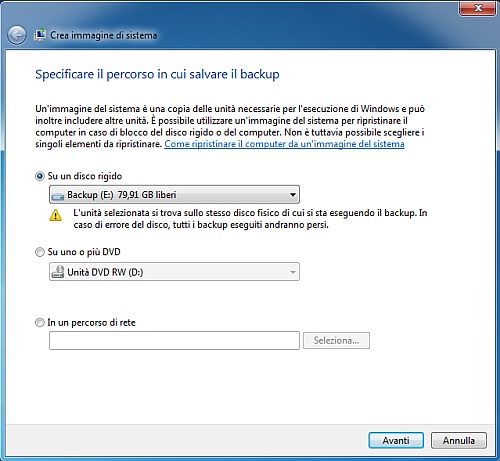Warning: include(testata.php) [function.include]: failed to open stream: No such file or directory in /mnt/host/www/wintricks/wintricks.it/www/manuali/windowsbackup.html on line 31
Warning: include() [function.include]: Failed opening 'testata.php' for inclusion (include_path='.:/usr/share/php:/usr/share/pear') in /mnt/host/www/wintricks/wintricks.it/www/manuali/windowsbackup.html on line 31
| INDICE SEZIONE | NEWS WEB | NEWS SOFTWARE | PUBBLICITA' |
|
Warning: include(bsx.php) [function.include]: failed to open stream: No such file or directory in /mnt/host/www/wintricks/wintricks.it/www/manuali/windowsbackup.html on line 45 Warning: include() [function.include]: Failed opening 'bsx.php' for inclusion (include_path='.:/usr/share/php:/usr/share/pear') in /mnt/host/www/wintricks/wintricks.it/www/manuali/windowsbackup.html on line 45 |
Backup completo con Windows 7 1/4 |
Warning: include(bdx.php) [function.include]: failed to open stream: No such file or directory in /mnt/host/www/wintricks/wintricks.it/www/manuali/windowsbackup.html on line 53 Warning: include() [function.include]: Failed opening 'bdx.php' for inclusion (include_path='.:/usr/share/php:/usr/share/pear') in /mnt/host/www/wintricks/wintricks.it/www/manuali/windowsbackup.html on line 53 |
|
Backup completo con Windows 7Virus, malfunzionamenti, cancellazioni involontarie, bruschi blackout possono danneggiare Windows e i programmi e rendere il PC inutilizzabile. Per prevenire problemi di questo genere la cosa migliore da fare è creare un’immagine del disco rigido o della partizione in cui è presente Windows, cioè realizzare una sorta di istantanea del sistema operativo con tutte le applicazioni e all’occorrenza utilizzarla per ripristinare velocemente tutto e riportare il PC allo stato in cui era al momento del backup. Esistono in commercio diversi programmi specifici per la creazione delle immagini di sistema (come Acronis True Image e Norton Ghost), ma molti non sanno che utilizzando il tool “Backup e ripristino dei file”, integrato in Windows 7 nelle versioni Professional e Ultimate, è possibile eseguire un backup completo del computer. Ecco come fare. Per aprire lo strumento di creazione del backup del sistema, andiamo nel menu Start/Pannello di controllo e, nella finestra che si apre, nel gruppo Sistema e sicurezza facciamo clic su Esegui backup del computer. Nella nuova schermata clicchiamo sulla voce Crea un’immagine del sistema presente nel pannello di sinistra.
Windows cercherà sul computer un’unità di memorizzazione o una partizione che abbia sufficiente spazio libero per poter effettuare il backup. Selezioniamo l’opzione Su un disco rigido, quindi scegliamo dal menu a tendina la partizione del disco rigido in cui salvare il backup del sistema quindi clicchiamo su Avanti.
|
|||
|
Warning: include(googlericerca.js) [function.include]: failed to open stream: No such file or directory in /mnt/host/www/wintricks/wintricks.it/www/manuali/windowsbackup.html on line 85 Warning: include() [function.include]: Failed opening 'googlericerca.js' for inclusion (include_path='.:/usr/share/php:/usr/share/pear') in /mnt/host/www/wintricks/wintricks.it/www/manuali/windowsbackup.html on line 85 |
|||
Warning: include(banner_basso.php) [function.include]: failed to open stream: No such file or directory in /mnt/host/www/wintricks/wintricks.it/www/manuali/windowsbackup.html on line 93
Warning: include() [function.include]: Failed opening 'banner_basso.php' for inclusion (include_path='.:/usr/share/php:/usr/share/pear') in /mnt/host/www/wintricks/wintricks.it/www/manuali/windowsbackup.html on line 93